- Uvijek smo željni što prije ući u svoje omiljene igre.
- Međutim, spore brzine učitavanja igre to mogu uvelike spriječiti i mi smo ovdje da to riješimo.
- Da biste saznali više o tome kako popraviti igre, posjetite našu posvećeno središte za rješavanje problema s igrama.
- Volite li čitati o igrama općenito? Tada ćete voljeti naše Odjeljak za igre.
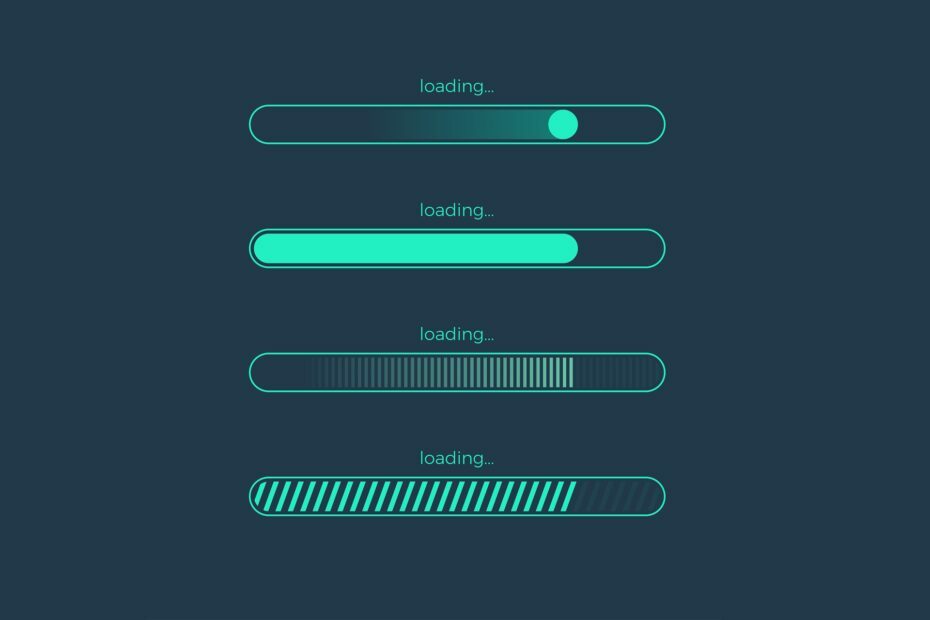
Ovaj softver će popraviti uobičajene računalne pogreške, zaštititi vas od gubitka datoteka, zlonamjernog softvera, kvara hardvera i optimizirati vaše računalo za maksimalne performanse. Riješite probleme s računalom i uklonite viruse sada u 3 jednostavna koraka:
- Preuzmite alat za popravak računala Restoro koji dolazi s patentiranim tehnologijama (patent dostupan ovdje).
- Klik Započni skeniranje kako biste pronašli probleme sa sustavom Windows koji bi mogli uzrokovati probleme s računalom.
- Klik Popravi sve za rješavanje problema koji utječu na sigurnost i performanse vašeg računala
- Restoro je preuzeo 0 čitatelji ovog mjeseca.
Kao igrač, vjerojatno ste imali one trenutke kada ste spremni i spremni za igranje ove zaista super trendovske igre koja je u bijesu s vama, tada se to dogodi - sporo opterećenje igre.
Tako ste nestrpljivi za početak, ali čak je i prijava u načinu brzine puža. Dvije minute izgledaju duže od sat vremena, a vi još uvijek čekate da započne.
Isprobali ste sve što vam padne na pamet da to zaobiđete, ali ništa ne popravlja kotlet! Napravili smo domaću zadaću za vas, a evo nekoliko rješenja za popravak koja vam mogu pomoći da ubrzate vrijeme za sljedeći pokušaj.
Kako popraviti sporo učitavanje igre?
- Ažurirajte upravljačke programe grafičke kartice
- Pokrenite zadatak održavanja
- Deinstalirajte softver treće strane
- Defragmentacija diska
- Izvedite čisto podizanje sustava
- Koristite siguran način
- Instalirajte upravljačke programe u načinu kompatibilnosti
Važne provjere prije rješavanja sporih opterećenja igara u sustavu Windows 10
Prije nego što započnete, evo nekoliko provjera koje morate uzeti u obzir:
- Nedavno program instalacije. Programi preuzeti s interneta i instalirani na vaše računalo isporučuju se s trećom stranom aplikacije to može usporiti vaše računalo.
- Je li problem samo u igranju internetskih igara ili izvan mreže
- Marka i model vašeg računala
- Sva ažuriranja na upravljačkom programu vaše grafičke kartice
- Rade li druge igre kako bi trebale u sustavu Windows 10
Nakon što to imate na umu, možete prijeći na rješenja.
1. Ažurirajte upravljačke programe grafičke kartice
- Desni klik Početak
- Odaberi Upravitelj uređaja
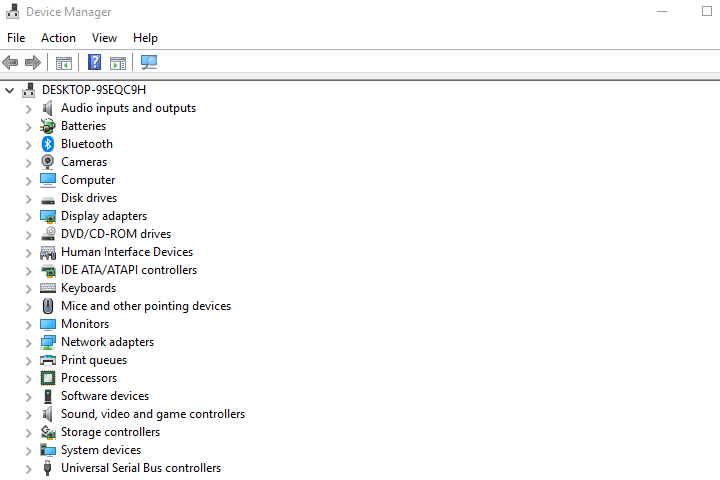
- Klik Prilagodnici zaslona da ga proširim
- Desnom tipkom miša kliknite upravljački program grafičke kartice i odaberite Ažurirajte softver upravljačkog programa
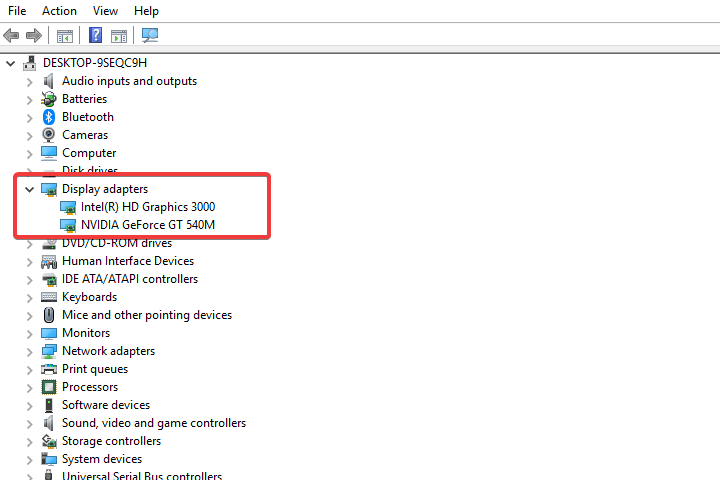
Ako nemate dostupnih ažuriranja za upravljački program, kliknite desnom tipkom miša upravljački program grafičke kartice i kliknite Deinstaliraj, a zatim ponovo pokrenite računalo.
Automatski ažurirajte upravljačke programe (predlaže se alat nezavisnih proizvođača)

Sigurniji i jednostavniji način ažuriranja upravljačkih programa na Windows računalu je upotreba automatskog alata kao što je DriverFix.
Držati će vaš sustav dalje od kvarova uzrokovanih instalacijom pogrešnih upravljačkih programa.

Program je nevjerojatno lagan i ne zauzima previše prostora na disku ili RAM-u prilikom izvođenja, a to je ponajviše zato što djeluje kao preuzimač, jer su sve biblioteke upravljačkih programa koje koristi sve na mreži.
Pokretanje DriverFix-a pokrenut će svaki put cjelovito skeniranje sustava i otkrit će sve stare, pokvarene ili nedostajuće upravljačke programe, bez obzira na proizvođača uređaja.
Zatim će preuzeti upravljačke programe, instalirati ih i samo trebate ponovo pokrenuti računalo.

DriverFix
Ažurirani upravljački programi GPU-a imaju bolje performanse, što se pretvara u brže vrijeme učitavanja u igrama, pa nabavite DriverFix odmah!
Posjetite web stranicu
2. Pokrenite zadatak održavanja
- Desni klik na Početak dugme
- Odaberi Upravljačka ploča
- Kliknite na Sistem i sigurnost
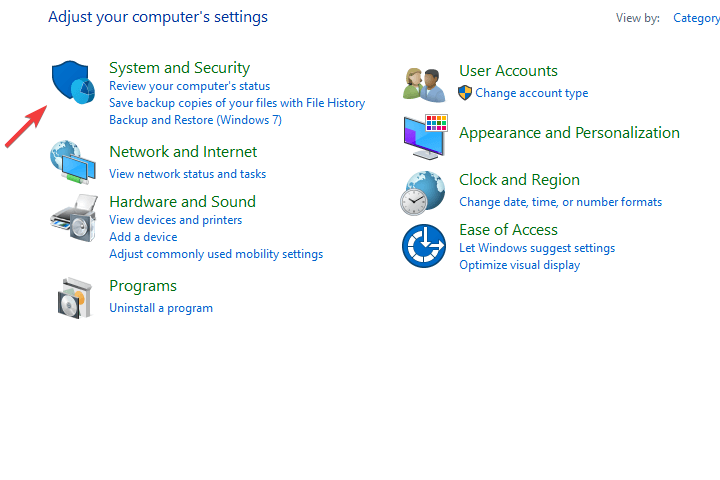
- Pod, ispod Sigurnost i održavanje, kliknite Rješavanje uobičajenih problema s računalom
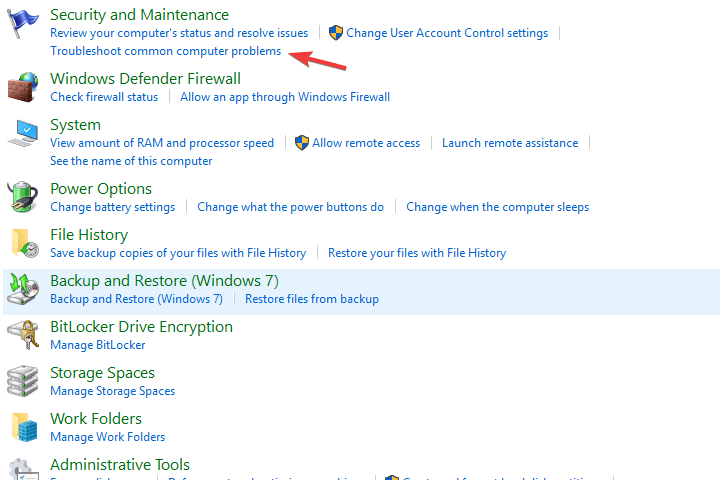
- Pronaći Sistem i sigurnost
- Kliknite na Izvršite zadatke održavanja
Pokretanje provjera zadataka održavanja na problemima unutar vašeg računala koji mogu utjecati ili usporiti njegovu izvedbu.
Takvi problemi uključuju broj korisnika prijavljenih na računalo ili postoje li istovremeno pokrenuti višestruki programi.
Pojavit će se skočni prozor. Slijedite upute za pokretanje zadataka održavanja.
Napomena: ponekad ćete dobiti upit da se pokrenete kao administrator, tako da to možete učiniti da biste dovršili postupak.
3. Deinstalirajte softver treće strane
Pokrenite skeniranje sustava kako biste otkrili potencijalne pogreške

Preuzmite Restoro
Alat za popravak računala

Klik Započni skeniranje pronaći probleme sa sustavom Windows.

Klik Popravi sve za rješavanje problema s patentiranim tehnologijama.
Pokrenite skeniranje računala pomoću alata za popravak za obnavljanje kako biste pronašli pogreške koje uzrokuju sigurnosne probleme i usporavanja. Nakon završetka skeniranja, postupak popravka zamijenit će oštećene datoteke svježim Windows datotekama i komponentama.

Ako problem nije pronađen dok je pod Siguran način, možete deinstalirati softver treće strane na svojim računalima, kao što je čistač računala ili antivirusni program.
Međutim, da biste bili 100% sigurni da je posao završen, morate osigurati da su i sve datoteke izbrisane.
Obično će tipična deinstalacija na vašem računalu ostaviti ostatke podataka, ali to nije slučaj ako koristite deinstalacijski program.
Najbolji na tržištu danas je IObitUninstaller 10 PRO, a uklonit će ne samo sav softver, proširenja, aplikacije za pohranu i bloatware, već će se riješiti i ostataka podataka.

IObit Uninstaller 10 PRO
Uklanjanje softvera i beskorisnih podataka uvelike će ubrzati vaše računalo, uključujući brzine učitavanja igara.
Uzmi odmah
4. Defragmentacija diska

Ako prvo rješenje nije uspjelo za rješavanje sporih učitavanja igara u sustavu Windows 10, pokušajte defragmentirati tvrdi disk na sljedeći način:
- Desnom tipkom miša kliknite Početak dugme
- Odaberite Pretraži
- U okvir za pretraživanje upišite Defragmentator diska
- Klik Defragmentator diska iz rezultata pretraživanja
- Pod, ispod Trenutni status, odaberite disk koji želite defragmentirati
- Klik Analizirajte disk kako bi se utvrdilo treba li defragmentacija. Upišite administratorsku lozinku ili dajte dopuštenja kada se to zatraži.
- Ići Posljednje trčanje stupac za provjeru postotka defragmentacije. Ako je više od 10 posto, defragmentirajte disk
- Klik Defragmentiraj disk. Upišite administratorsku lozinku ili dajte dopuštenja kada se to zatraži.
5. Izvedite čisto podizanje sustava
- Tip Sistemska konfiguracija u okviru za pretraživanje> pogodak Unesi
- Na Uslugekartica> odaberite Sakrij sve Microsoftove usluge potvrdni okvir> kliknite Onemogući sve.

- Na Pokretanjekartica> kliknite na Otvorite Task Manager.
- Na Pokretanjetab u Upravitelj zadataka> odaberite sve stavke> kliknite Onemogući.

- Zatvori Upravitelj zadataka.
Čistim pokretanjem računala smanjujete sukobe povezane sa softverom koji mogu otkriti osnovne uzroke problema sa sporim učitavanjem igre. Te sukobe mogu uzrokovati aplikacije i usluge koje se pokreću i rade u pozadini kad god normalno pokrenete Windows.
Na kartici Startup dijaloškog okvira System Configuration> kliknite u redu > ponovno pokrenite računalo.
Imat ćete čisto okruženje za pokretanje nakon što se pažljivo slijede svi ovi koraci, nakon čega možete pokušati ponovo učitati svoju igru.
6. Koristite siguran način
Postoje dvije verzije:
- Siguran način
- Siguran način rada s umrežavanjem
Obje su slične, iako potonja uključuje mrežne upravljačke programe i ostale usluge potrebne za pristup webu i drugim računalima u istoj mreži.
Slijedite ove korake za pokretanje računala u sigurnom načinu:
- Kliknite na Početak dugme
- Odaberi Postavke - otvorit će se okvir Postavke
- Klik Ažuriranje i sigurnost
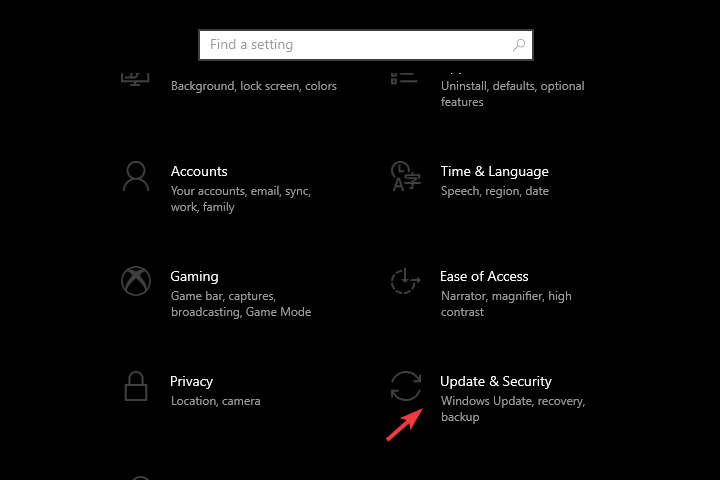
- Odaberi Oporavak s lijevog okna
- Ići Napredno pokretanje
- Klik Ponovno pokreni sada
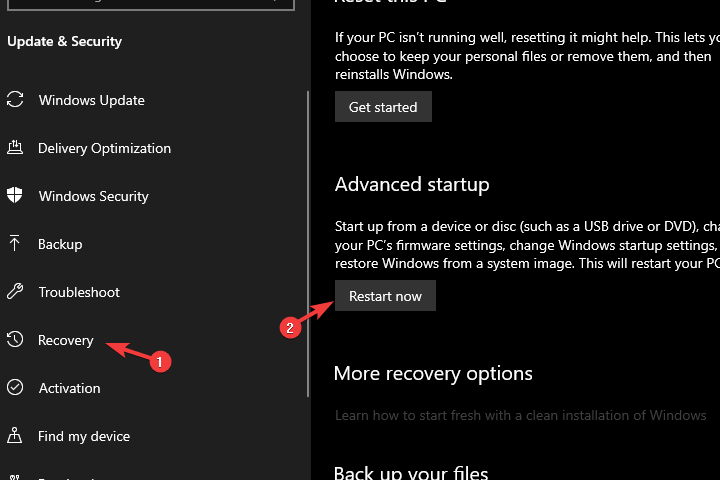
- Odaberi Rješavanje problema na zaslonu za odabir opcija, a zatim kliknite Napredne opcije
- Ići Postavke pokretanja i kliknite Ponovo pokrenite
- Nakon što se računalo ponovno pokrene, pojavit će se popis opcija.
- Odaberite 4 ili F4 za pokretanje računala u sigurnom načinu
Brži način ulaska u siguran način je ponovno pokretanje računala, a zatim učinite sljedeće:
- Od Odaberite opciju zaslon, odaberite Rješavanje problema> Napredne opcije> Postavke pokretanja> Ponovno pokretanje
- Nakon što se računalo ponovno pokrene, pojavit će se popis opcija.
- Odaberite 4 ili F4 za pokretanje računala u sigurnom načinu
Ako problem nije prisutan u sigurnom načinu, zadane postavke i osnovni pokretački programi ne doprinose problemu.
Za izlazak iz sigurnog načina napravite sljedeće:
- Desni klik na gumb Start
- Odaberite Pokreni
- Upišite msconfig
- Otvorit će se skočni prozor
- Idite na Čizma tab
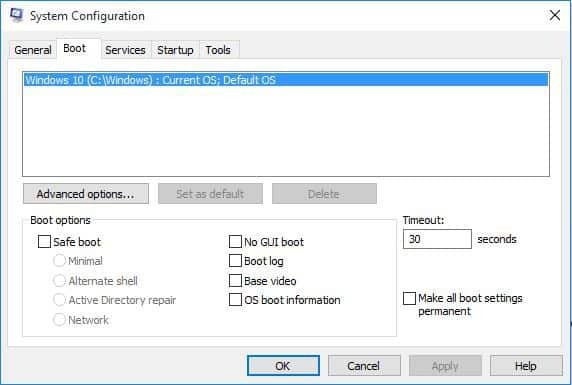
- Poništite ili poništite potvrdni okvir opcije Sigurno pokretanje
- Ponovo pokrenite računalo
7. Instalirajte upravljačke programe u načinu kompatibilnosti

Ovo se rješenje može izvršiti dok je na mreži. Idite na web mjesto proizvođača računala i instalirajte upravljačke programe u načinu kompatibilnosti za prethodne verzije sustava Windows.
Slijedite ove korake da biste to izvršili:
- Instalirajte upravljačke programe
- Desnom tipkom miša kliknite instalacijsku datoteku
- Odaberite Svojstva
- Klik Kompatibilnost tab
- Odaberite Pokrenite ovaj program u načinu kompatibilnosti za: kutija
- Iz padajućeg okvira odaberite prethodni Windows OS
- Kliknite U redu
- Instalirajte upravljački program
Jesu li ova rješenja uspjela riješiti problem sporih učitavanja igara na vašem računalu? Javite nam u odjeljku za komentare.
 I dalje imate problema?Popravite ih pomoću ovog alata:
I dalje imate problema?Popravite ih pomoću ovog alata:
- Preuzmite ovaj alat za popravak računala ocijenjeno odličnim na TrustPilot.com (preuzimanje započinje na ovoj stranici).
- Klik Započni skeniranje kako biste pronašli probleme sa sustavom Windows koji bi mogli uzrokovati probleme s računalom.
- Klik Popravi sve za rješavanje problema s patentiranim tehnologijama (Ekskluzivni popust za naše čitatelje).
Restoro je preuzeo 0 čitatelji ovog mjeseca.


